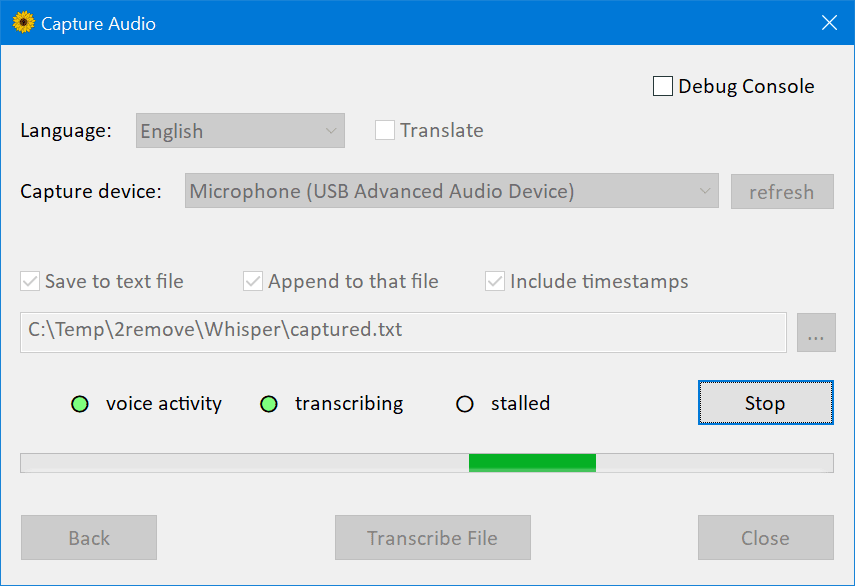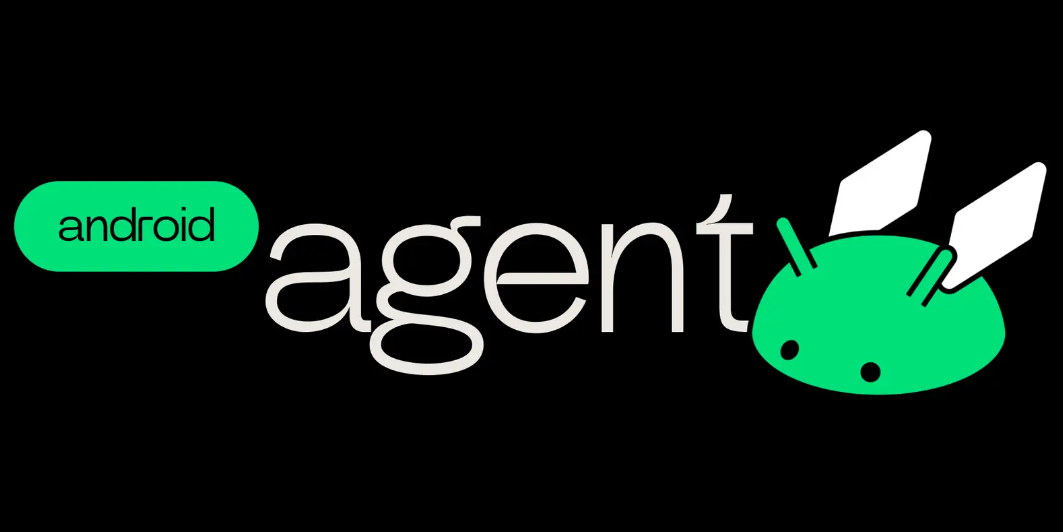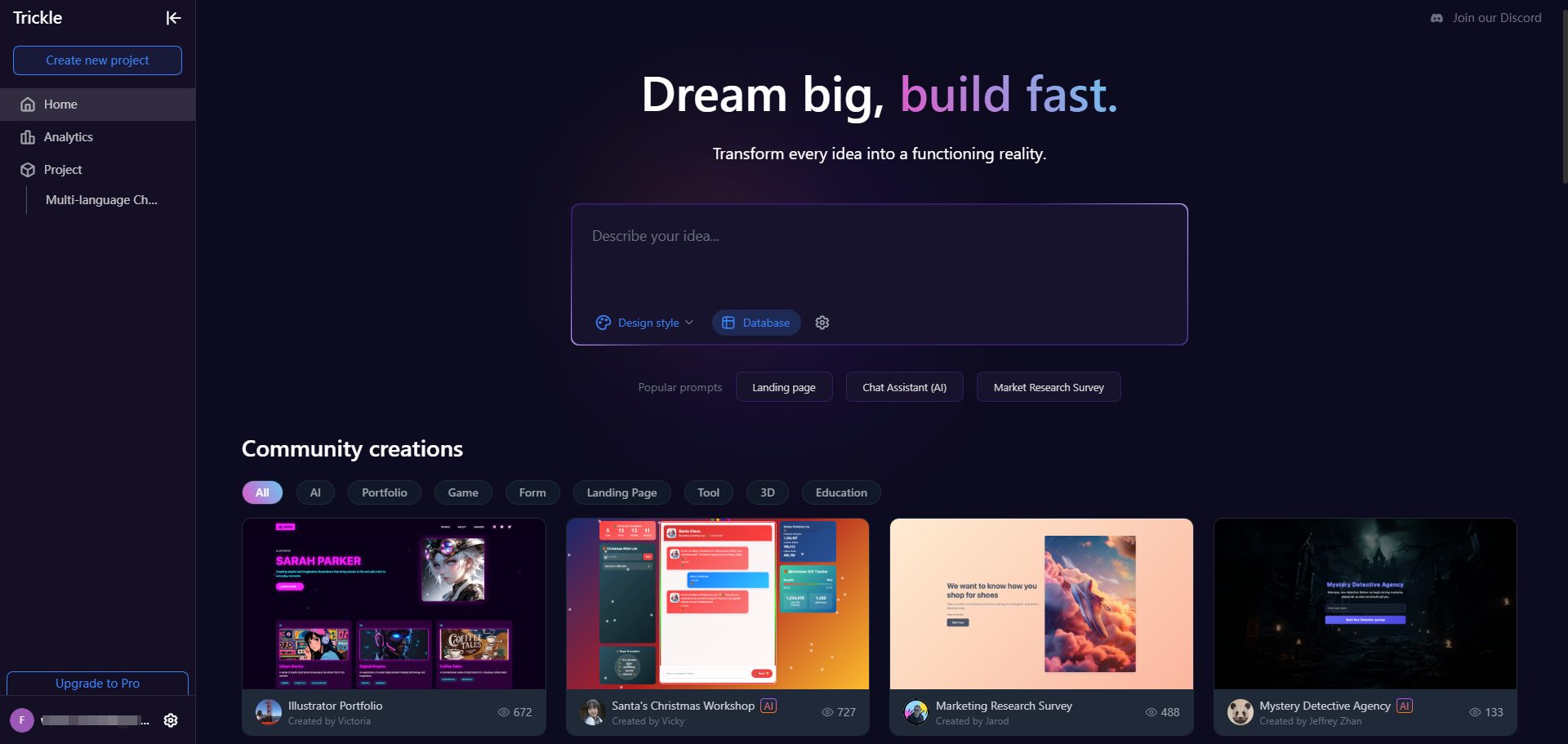Enchanted: мультимодальное приложение для чата с нативной поддержкой приватной модели для iOS и macOS
Общее введение
Enchanted - это приложение с открытым исходным кодом для iOS, macOS и visionOS, предназначенное для мультимодального общения с такими приватными моделями, как Llama 2, Mistral, Vicuna и Starling. Приложение совместимо с Ollama и обеспечивает безопасный, приватный и мультимодальный опыт, который пользователи могут использовать на всех устройствах в экосистеме iOS. Цель Enchanted - предоставить продукт, который позволяет пользователям иметь нефильтрованное, мультимодальное взаимодействие в приватной среде.
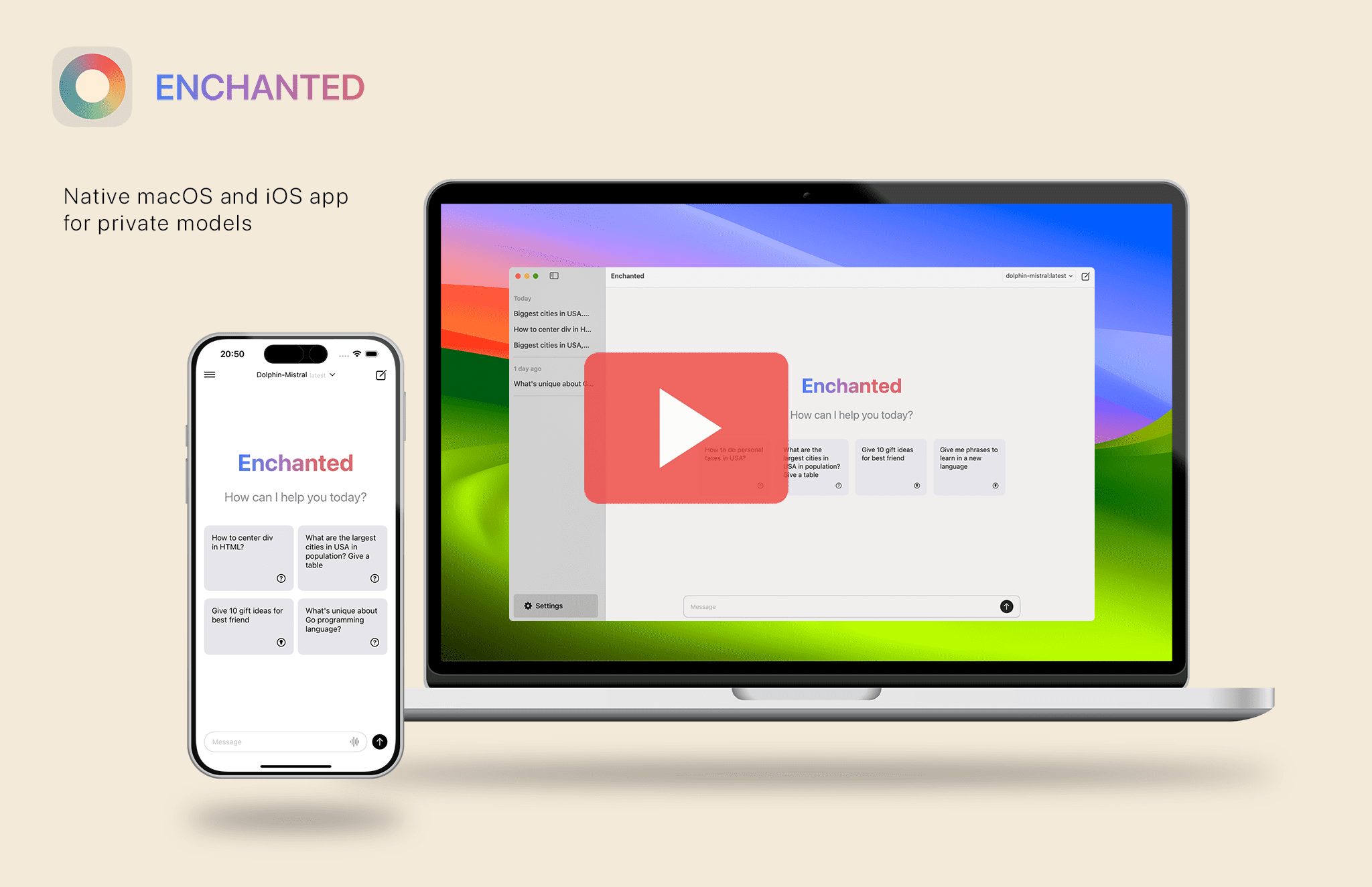
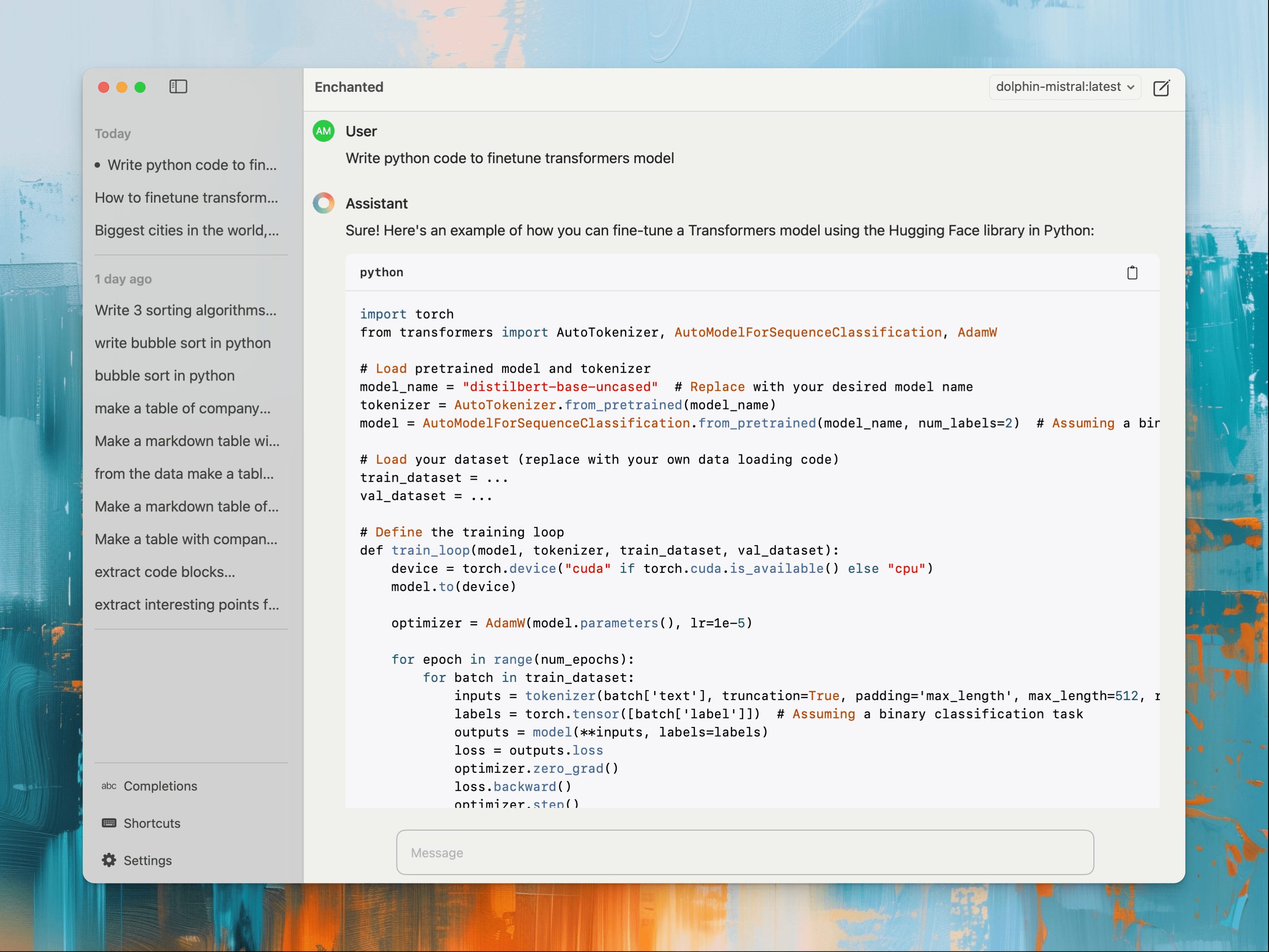
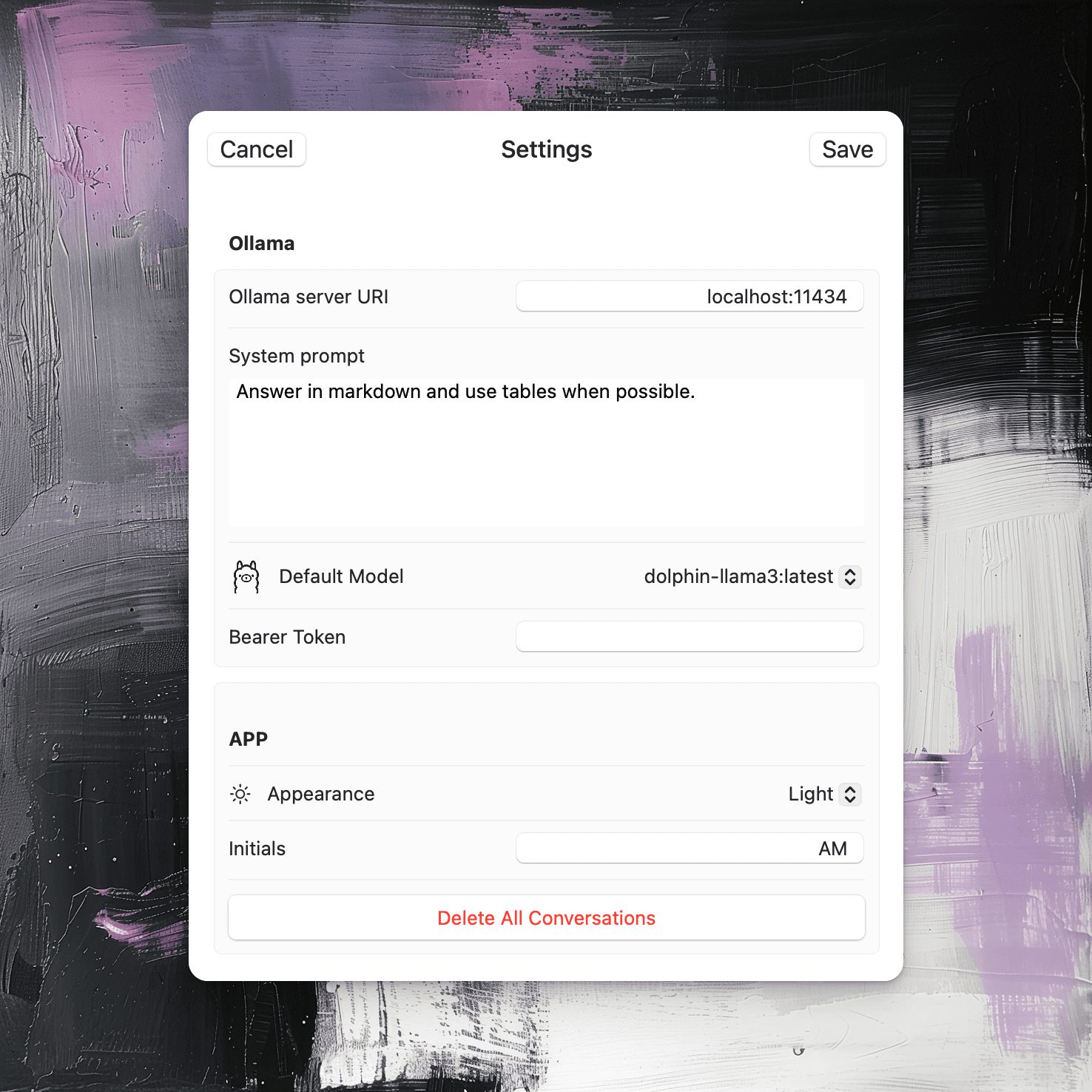
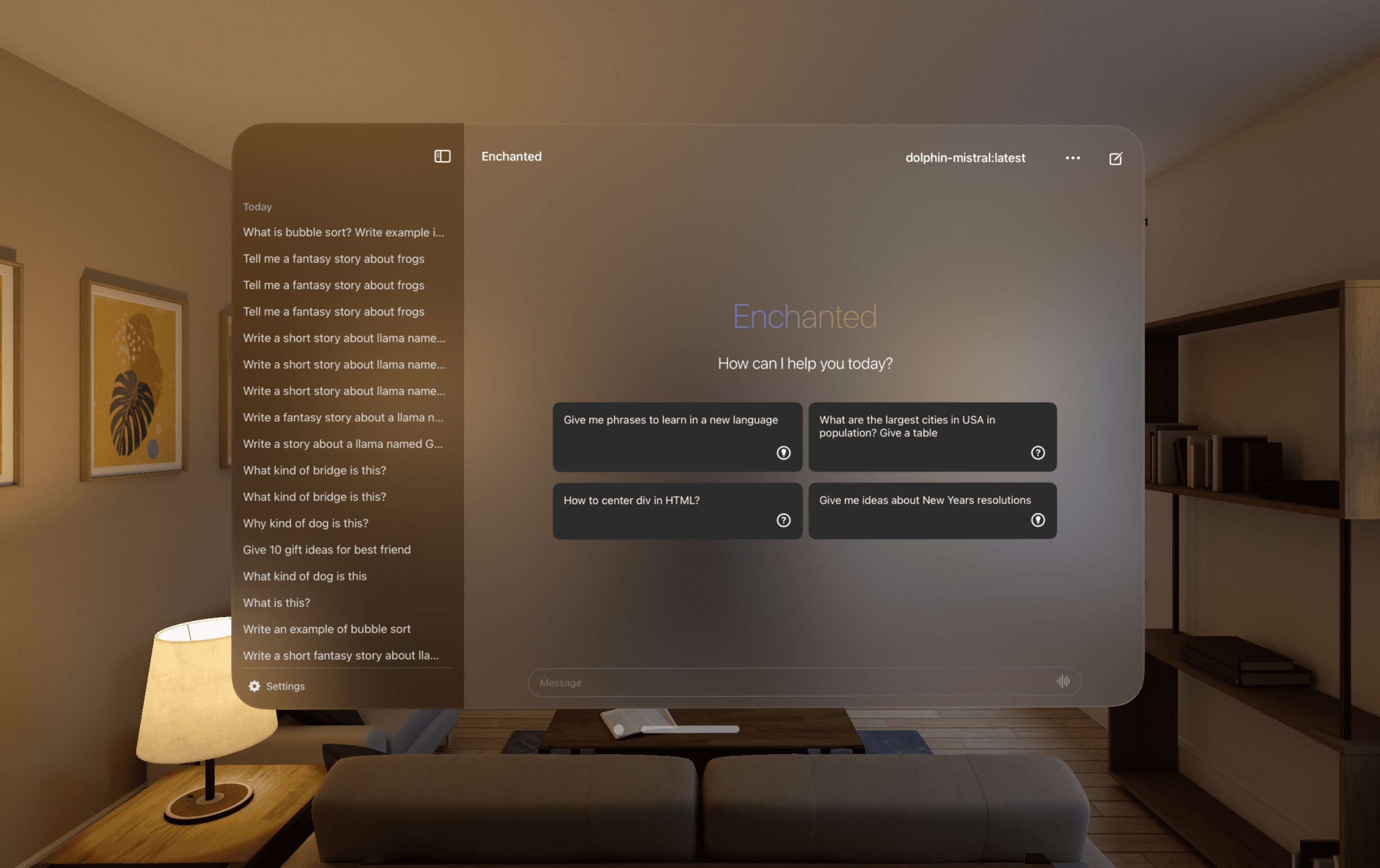
Список функций
- Мультимодальная поддержка: текст, голос, изображение и другие методы ввода
- История сеансов: сохранение и управление историей чата
- Поддержка Markdown: поддержка ввода и отображения текста в формате Markdown.
- Голосовые подсказки: обеспечивает функции голосового ввода и голосовой обратной связи
- Вложение изображений: поддержка отправки и получения изображений в чате
Использование помощи
Процесс установки
- Посетите страницу Enchanted на GitHub.
- Загрузите программу установки для iOS или macOS.
- Следуйте инструкциям по установке на странице.
Руководство по использованию
- запустить приложение: После завершения установки откройте приложение Enchanted.
- частная модель связи: Введите в настройках информацию о подключении частной модели, например, API-ключ для Llama 2, Mistral, Vicuna или Starling.
- Выберите режим ввода: Выберите режим ввода текста, голоса или изображения на экране чата.
- Начните общаться.Напечатайте или произнесите свой вопрос, и приложение ответит на него, основываясь на ответах, предоставленных частной моделью.
- Управление историей сеансовПросмотр, удаление или экспорт чатов в истории сеансов.
- Использование Markdown: Редактирование текста с использованием форматирования Markdown в поле ввода, поддержка форматов заголовков, списков, ссылок и других.
- Отправить изображение: Нажмите кнопку Вложение изображения, чтобы выбрать и отправить файл изображения.
Подробная процедура работы
- ввод текста::
- Введите текст в поле ввода и нажмите Enter, чтобы отправить его.
- Поддерживает форматирование в формате Markdown, тип
# 标题, и* 列表项и т.д. форматированный текст.
- голосовой ввод::
- Нажмите кнопку "Голосовой ввод", чтобы начать запись.
- Задайте свой вопрос, и он будет автоматически преобразован в текст и отправлен по окончании записи.
- ввод изображения::
- Нажмите кнопку Вложение изображения, чтобы выбрать файл изображения для отправки.
- Поддерживает JPEG, PNG и другие распространенные форматы изображений.
- Просмотр истории сеансов::
- Просмотрите все сохраненные чаты на экране "История сеансов".
- Нажмите на запись, чтобы просмотреть подробную информацию, поддерживайте функции удаления и экспорта.
© заявление об авторских правах
Авторское право на статью Круг обмена ИИ Пожалуйста, не воспроизводите без разрешения.
Похожие статьи

Нет комментариев...